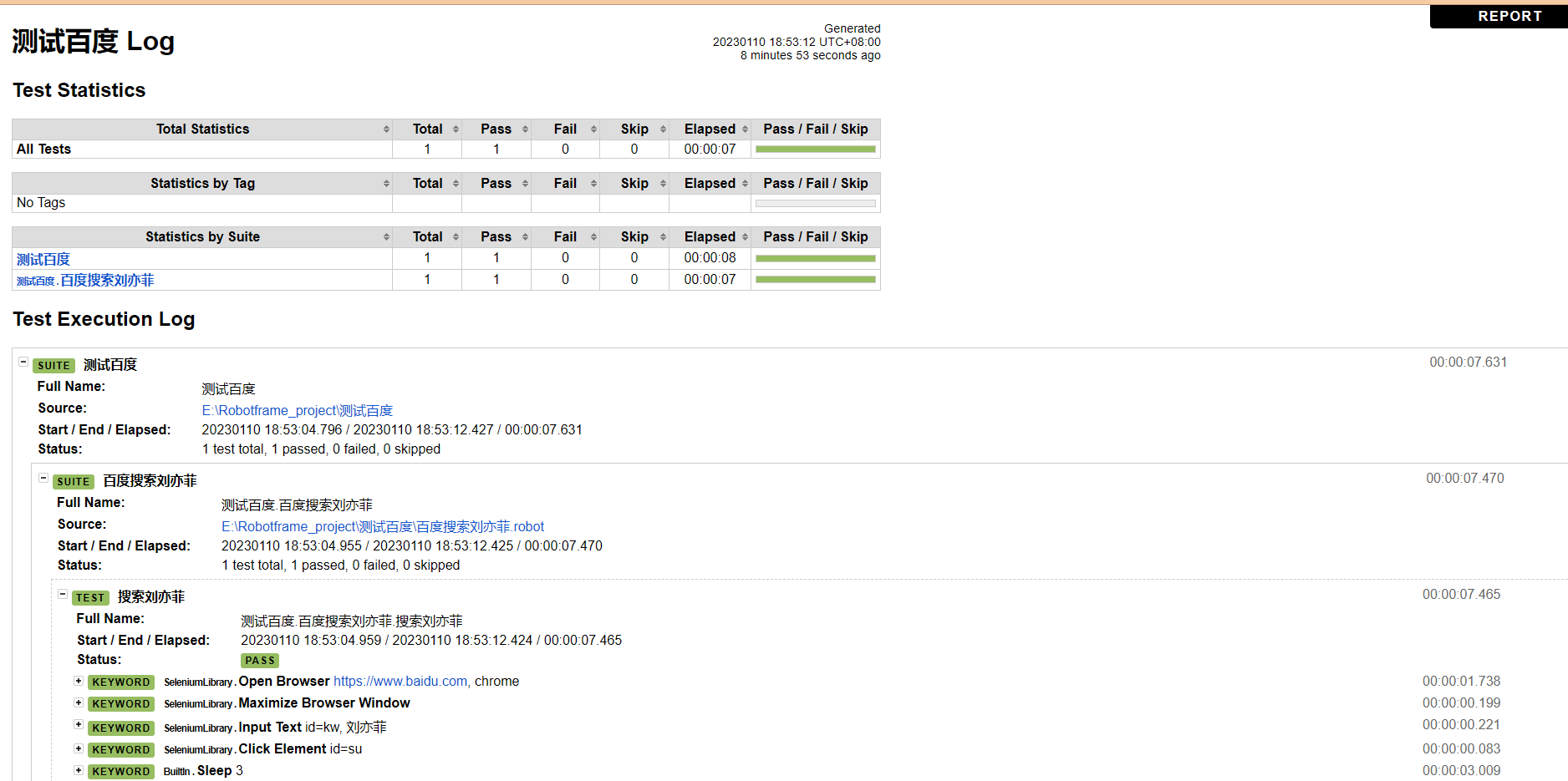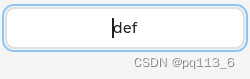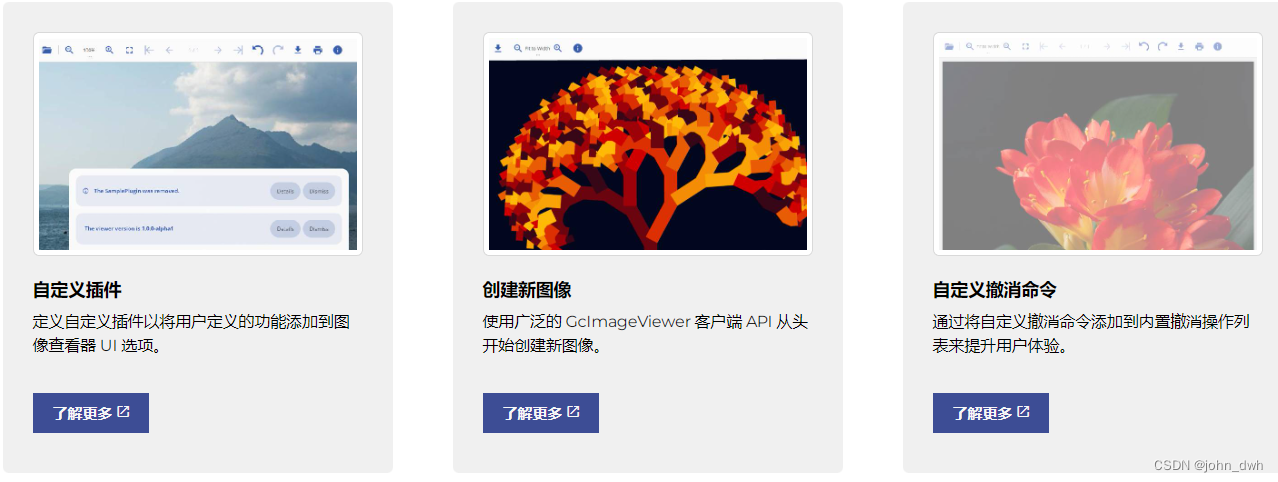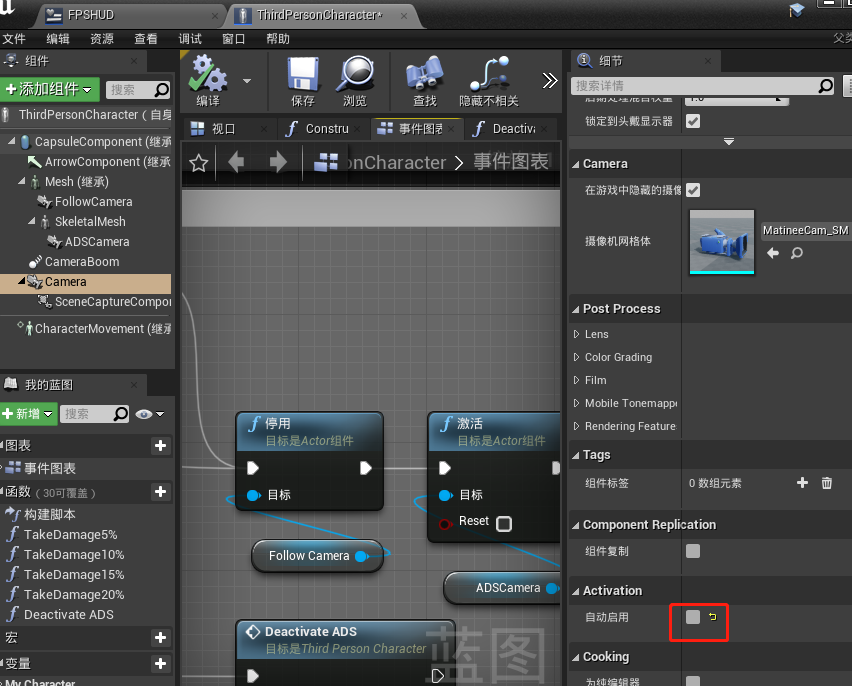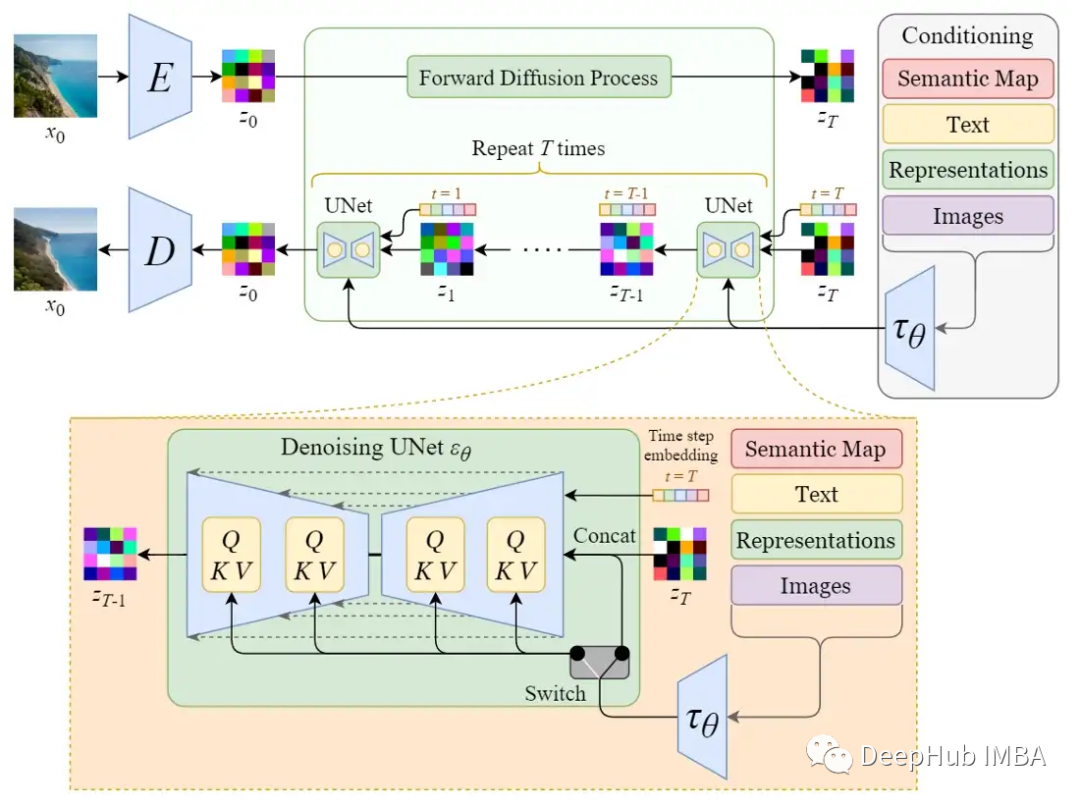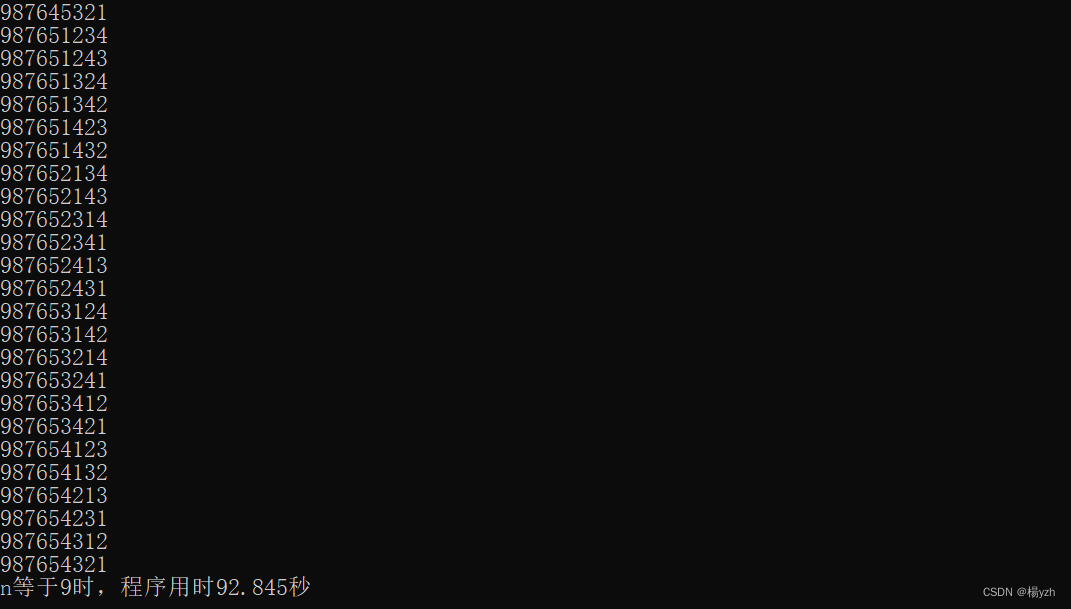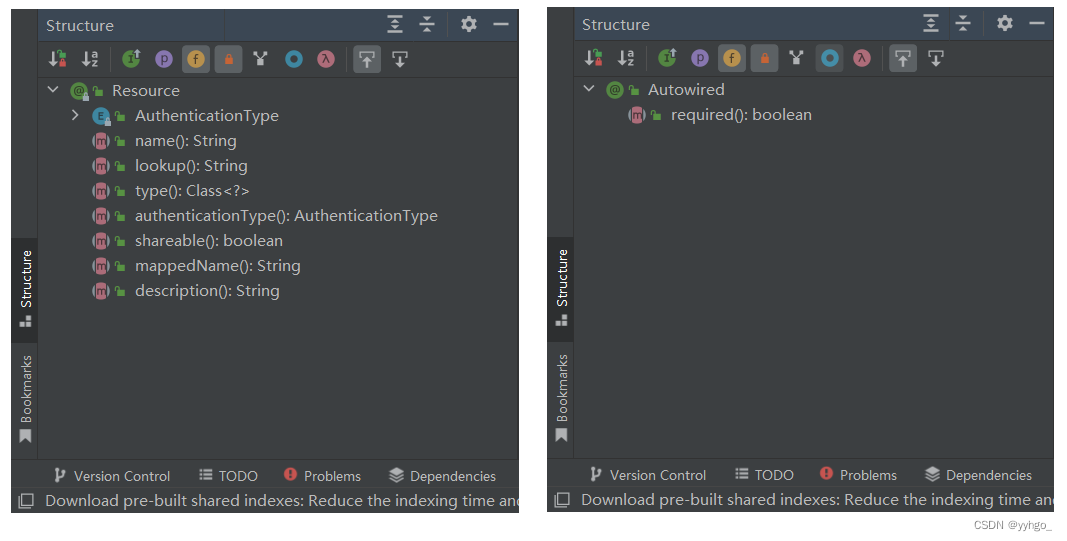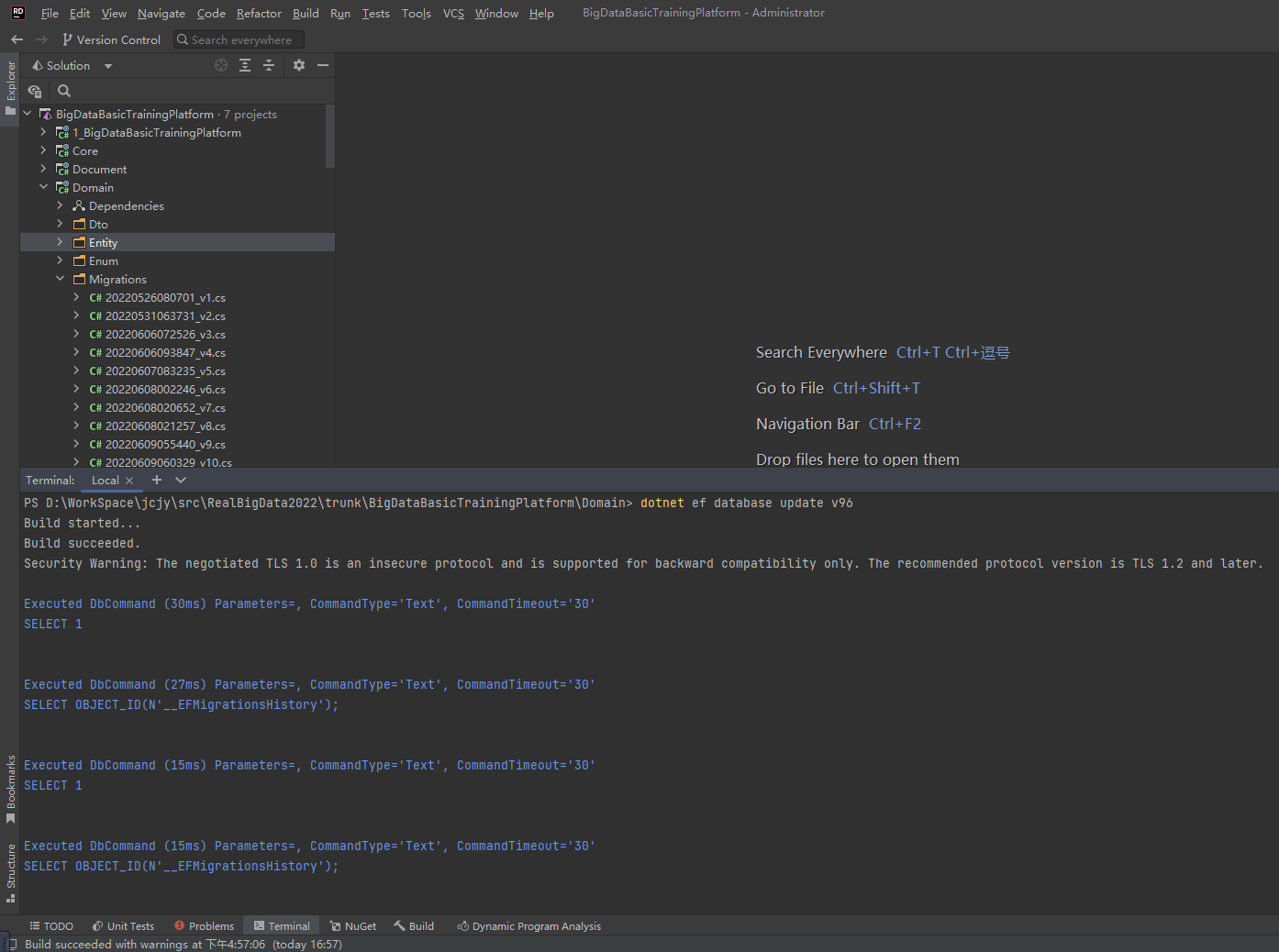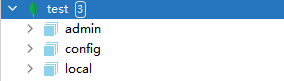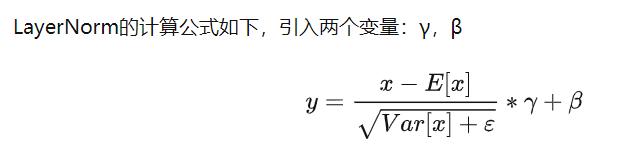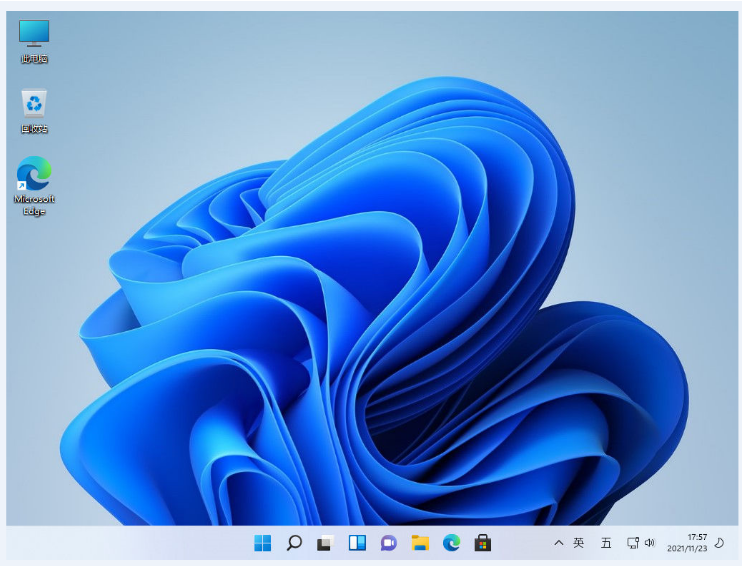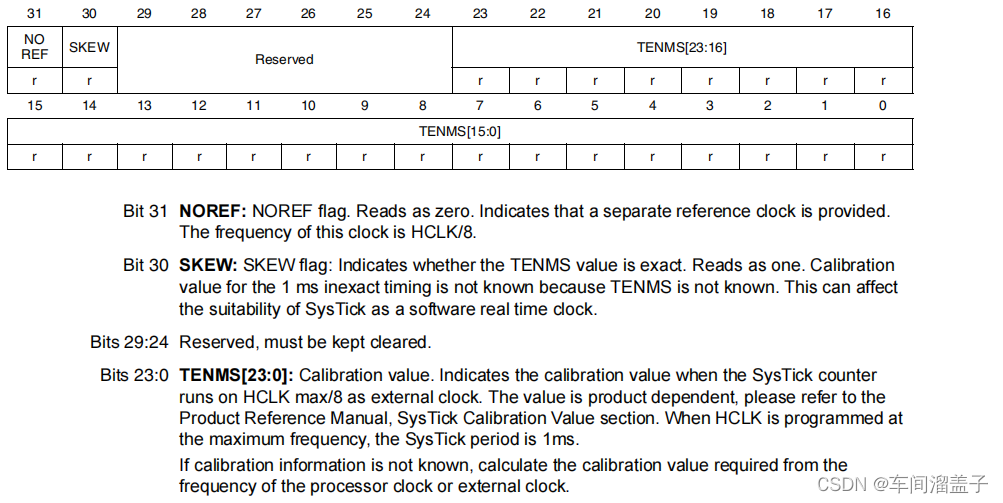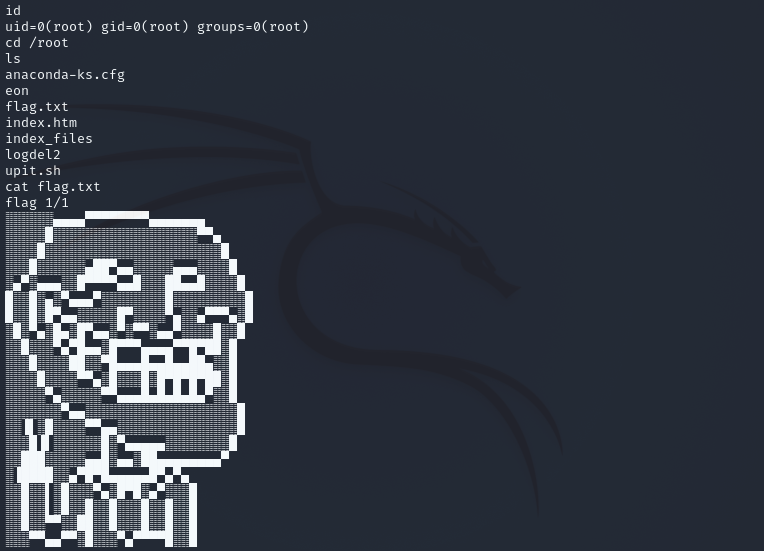环境安装
1、安装python
建议版本3.7,Robot Framework不支持python最新版。 可以通过以下地址下载
https://www.python.org/ftp/python/3.7.3/python-3.7.3-amd64.exe
安装过程中选择添加到环境变量。
2、安装Robot Framework以及所需组件
注意各个组件的版本号,selenium和Robot Framework版本不兼容会引发很多问题。
直接拷贝以下命令即可。
pip install robotframework==6.0.1
pip install robotframework-ride==1.7.4.2 #该步骤会提示是否创建桌面快捷方式,选择是,桌面上出现一个RIDE的图标
pip install robotframework-seleniumlibrary==4.3.0
pip install selenium==3.141.0
pip install urllib3==1.25.8
3、下载chromedriver
下载对应浏览器版本的驱动并放置python安装路径下。
http://chromedriver.storage.googleapis.com/index.html
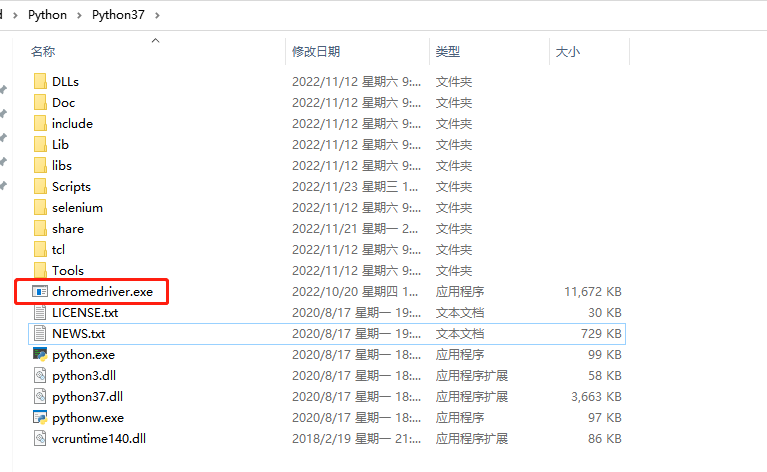
入门使用
RIDE 是 Robot Framework 测试数据的编辑器。它使测试用例的创建、运行、测试项目的组织可以在图形界面下完成
1、新建项目
运行RIDE,左上角File-New project,填写项目名称,type选择为Directory,点击OK
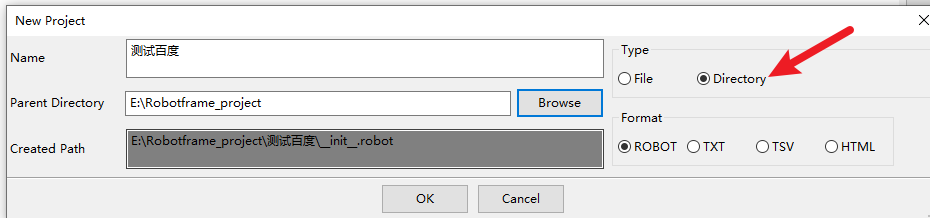
2、新建测试套件
在项目上右键选择new suite,填写name,type选择为file,,点击OK
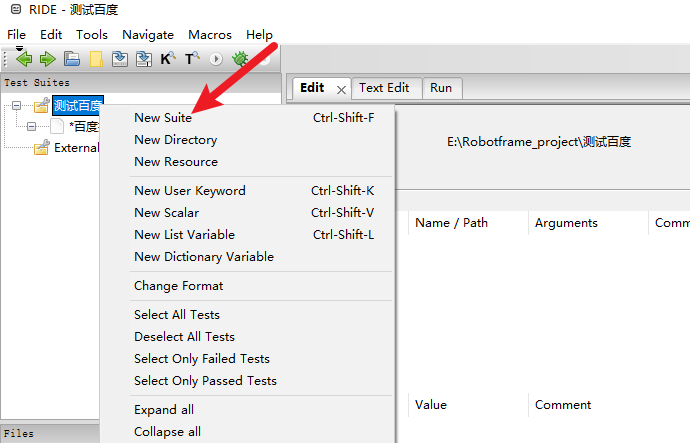
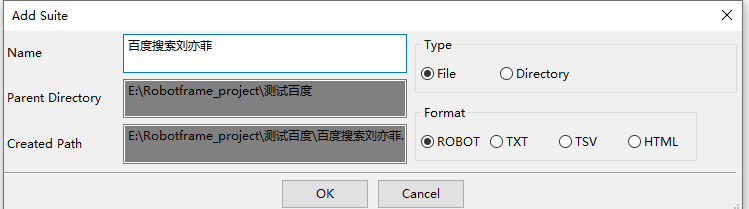
3、导入Library
选中测试套件,点击Library,填写Name为SeleniumLibrary,点击OK。这个是测试库,在前面环境安装中安装的
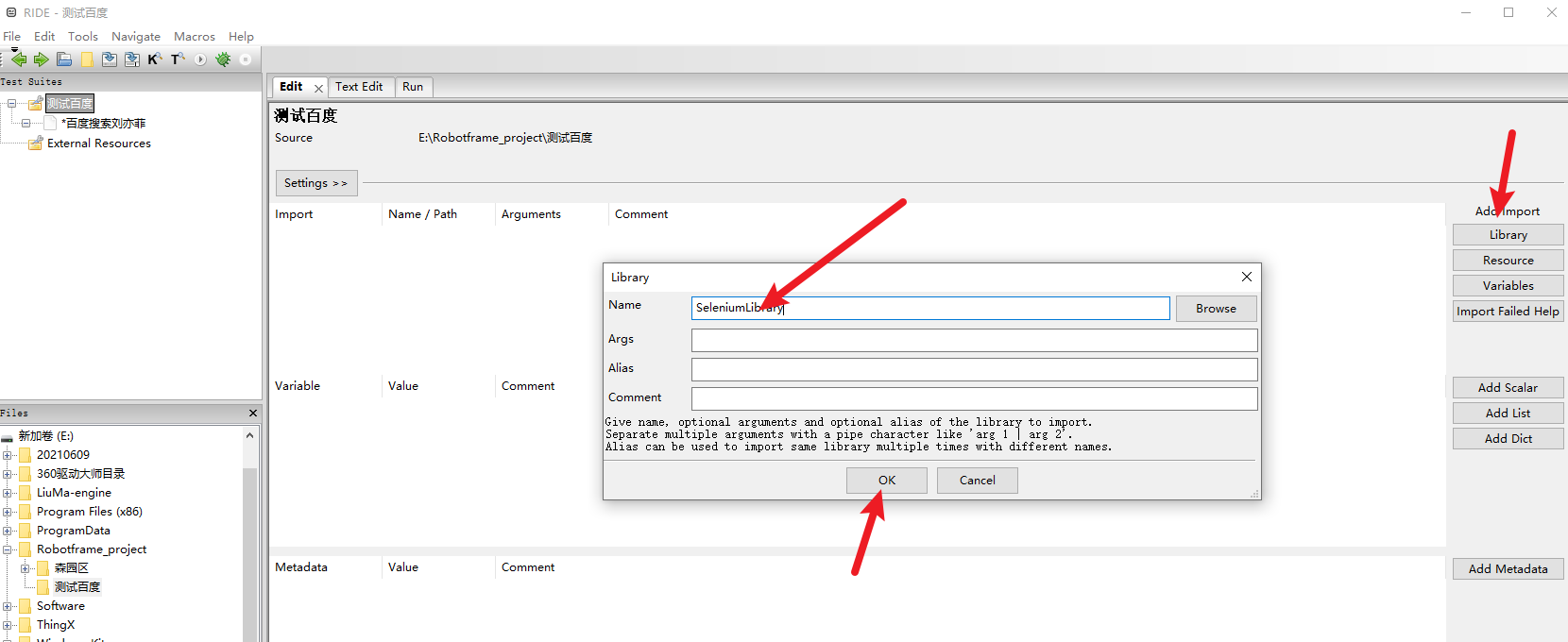
4、新建test case
在test suite上右键选择new Test Case,填写用例名称,点击OK
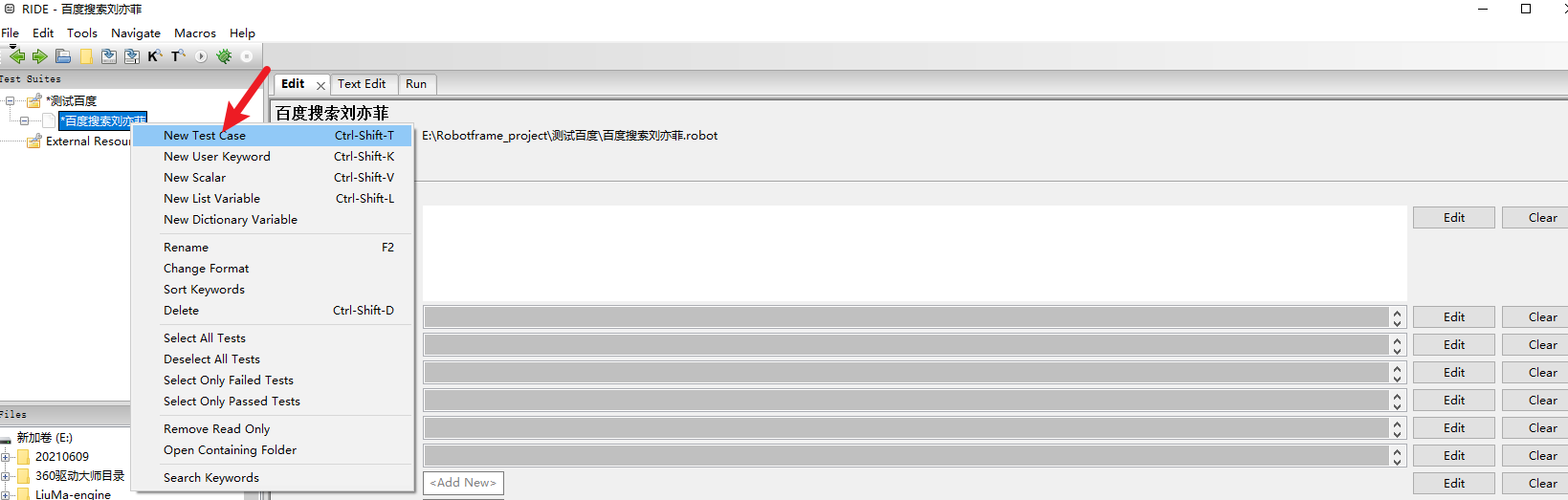
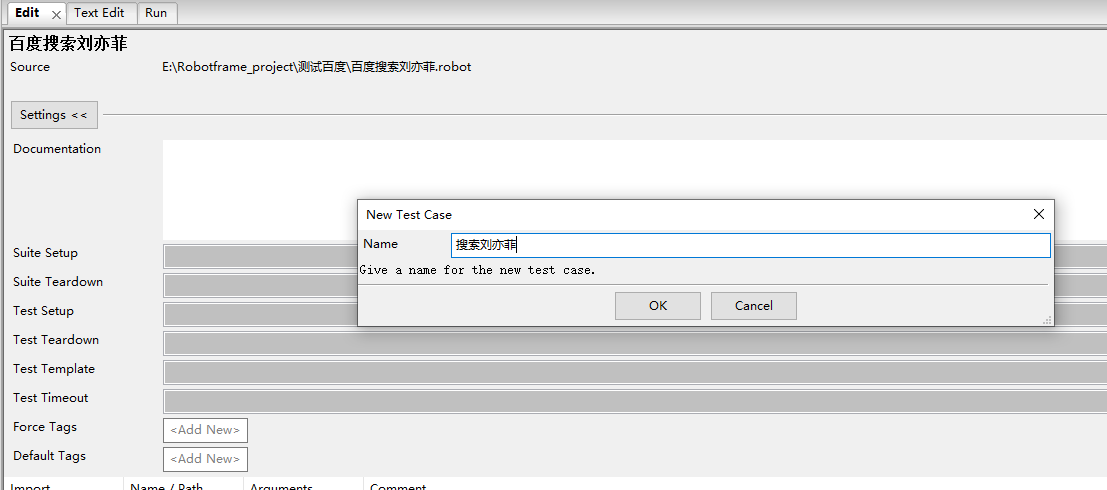
5、编写用例
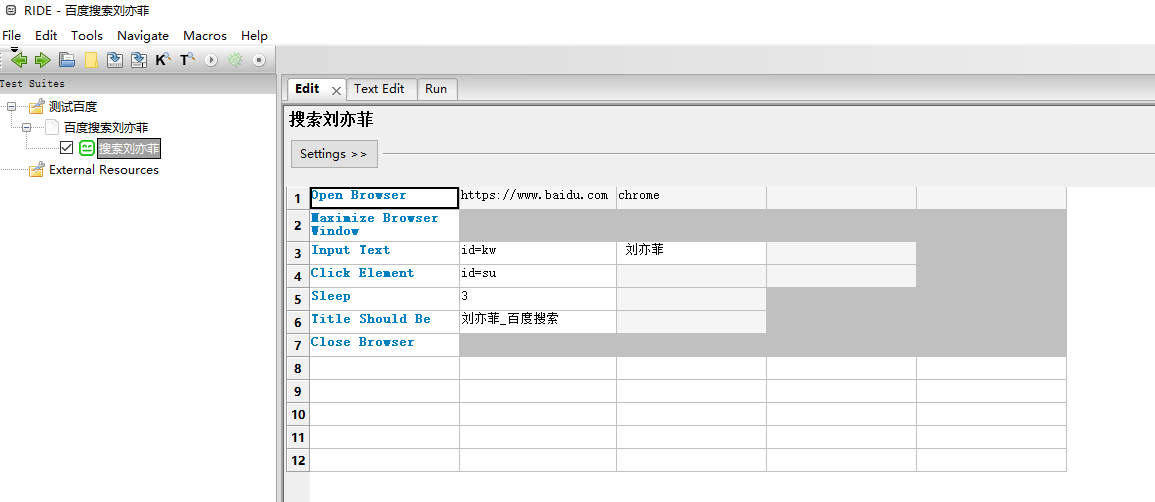
选中test case,可以看到一个表格,RF就可以用这个表格填写关键字来编写测试用例。
SeleniumLibrary关键字请参考:https://robotframework.org/SeleniumLibrary/SeleniumLibrary.html
如上一个例子,打开chrome浏览器,打开百度网址,最大化浏览器,输入刘亦菲,点击搜索按钮,并断言页面title,最后关闭浏览器。
这些关键字,需要熟悉了解。输入部分关键字,按shift+ctrl+空格,可以显示提示,并进行选择。
第二列写网址/元素定位方式/等待时间(熟悉selenium的应该不难掌握RF)
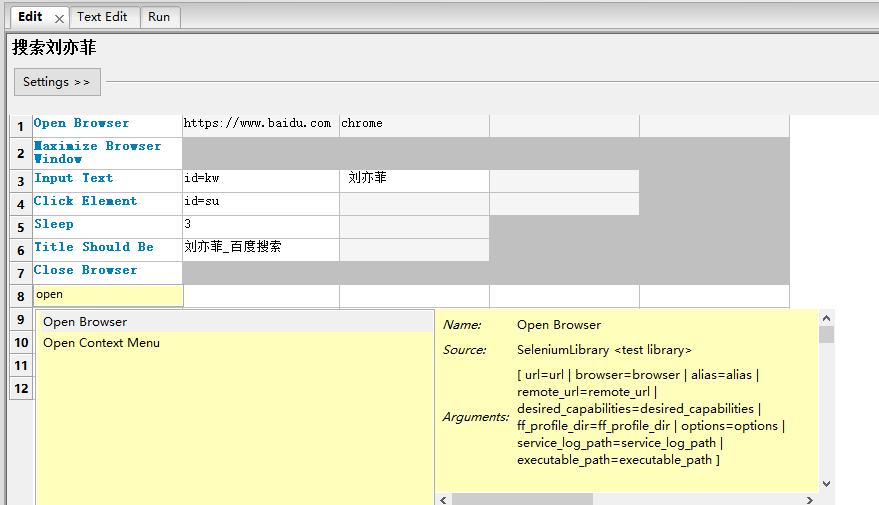
用例编辑,就像表格操作一样,可以每行复制粘贴插入。
点击Text Edit,可以以文本方式编辑用例。
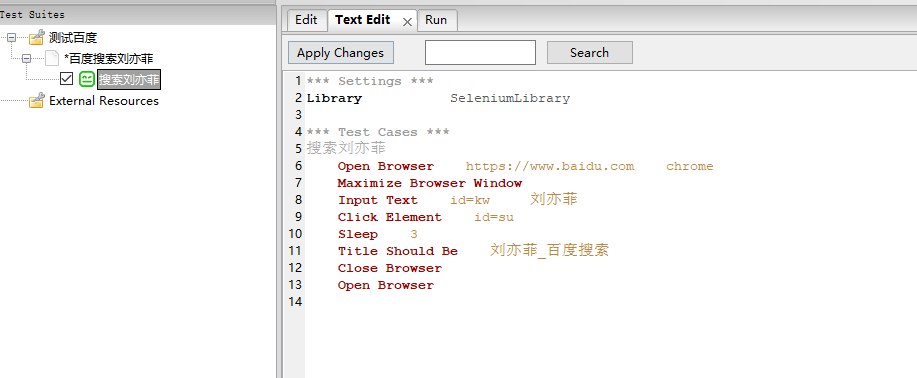
6、运行用例
勾选需要运行的一个或多个用例,点击Run Tests,可以打开浏览器执行用例,并在Run处显示运行结果。
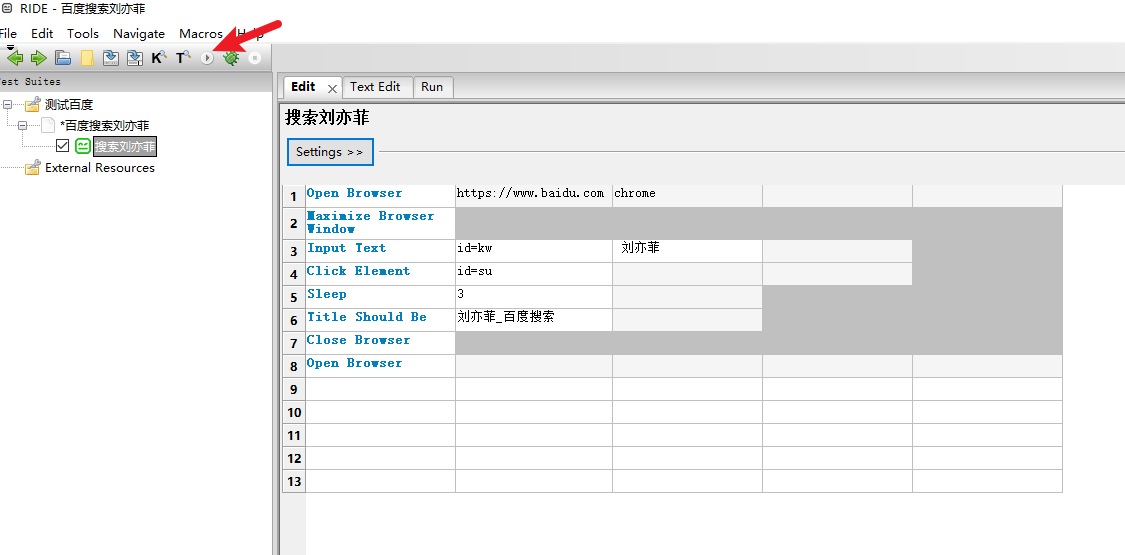
7、查看报告
运行结束后,可以看到通过了一条用例。
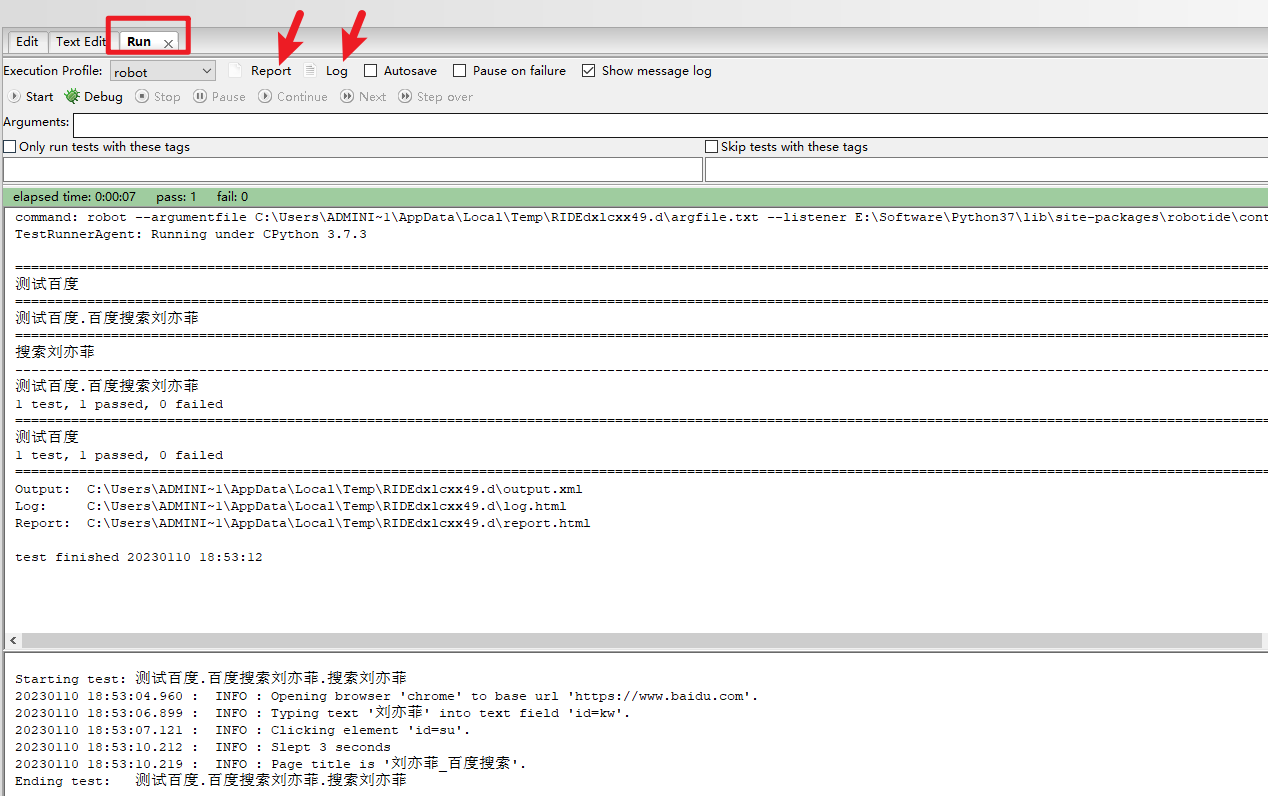
点击Report,可以打开测试报告。
测试报告实际就是用例执行后,保存在本地的一个html文件。
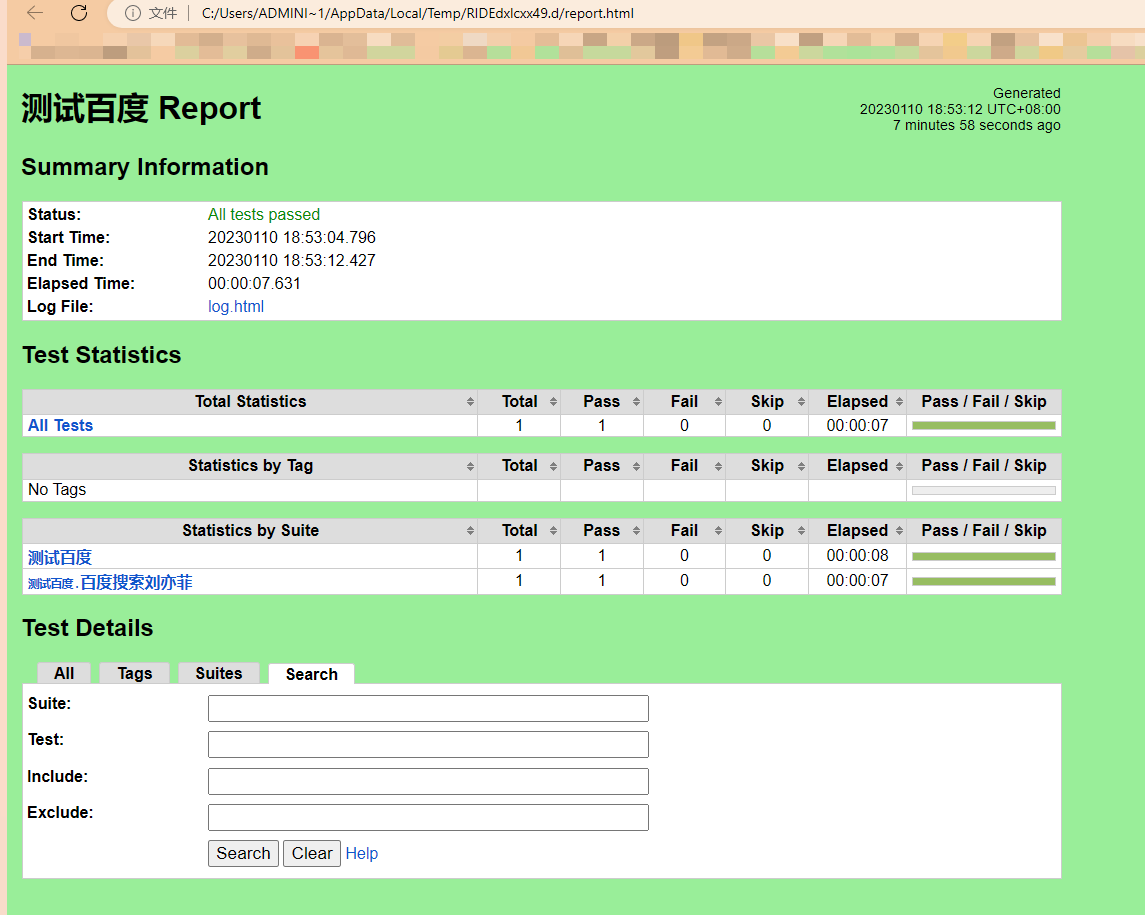
点击log显示日志的html文件。